0LK Keep を使う
「Keep」と言っても、保管庫機能の「Keep」と、一人トークルームの「Keep メモ」とがあり、LINE アプリの中で同じ Keep という言葉を使っていて混乱させられます。
- 0LK-1 Keep
- 0LK-2 Keep メモ
0LK-1 Keep
「keep(キープ)」とは、LINEに写真やメモなどを保存できる「保管庫」機能です。
いわゆる無料のオンラインストレージです。「LINE Keep」とも表示されます。
スマホ内の写真やファイル、リンク、メモなどを保存できます。「Keep」に登録したデータは、LINE のサーバー(すなわち、Cloud)に保存され、アカウントの引継ぎを行った際にも受け継がれます。
保存できるデータの量は合計1GBまで。ただし、一つで50MBを超えるデータは30日で削除されます。
トーク画面から写真やメッセージなどを保存する
トーク画面で、人から送られてきた写真やウェブサイトのアドレスなどを長押し →「Keep」で保存できます。
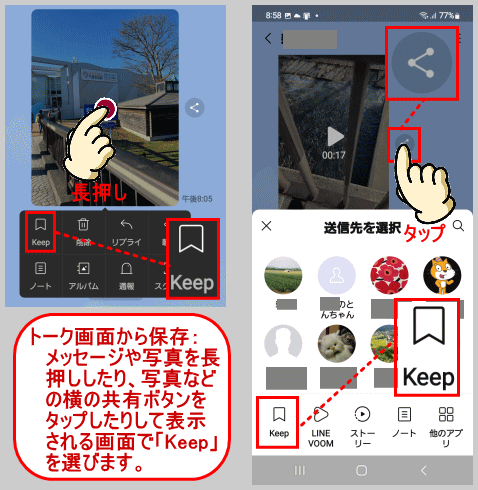
「Keep」の管理画面
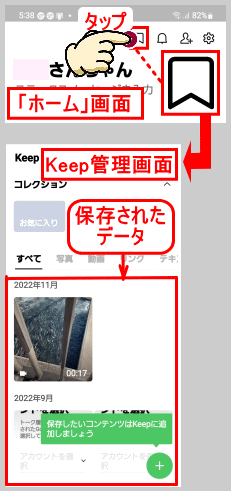
「ホーム」画面の上部にある「Keep」ボタンをタップすると、管理画面が開きます。
この画面では、保存済みのデータを確認したり、右下の「+」ボタンで新たなデータを追加できたりします。
スマホ内の写真やお気に入りのサイトもKeep!
Web サイトを Keep する例を紹介します。具体的にはサイトの URL を Keep します。
ここで扱うサイトは、「NHK ニュース 防災」アプリで表示されるサイト「認知症の早期発見に!"スマホでわかる”認知機能の低下」を使います。
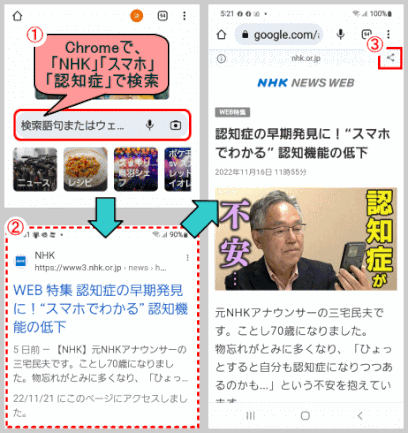
① Chromeを起動し、以下の検索語句「NHK」「スマホ」「認知症」を入力して検索し、
②「認知症の早期発見に!"スマホでわかる”認知機能の低下」を選択して表示します。
③ 表示したWebサイトで、「共有」ボタンをタップします。
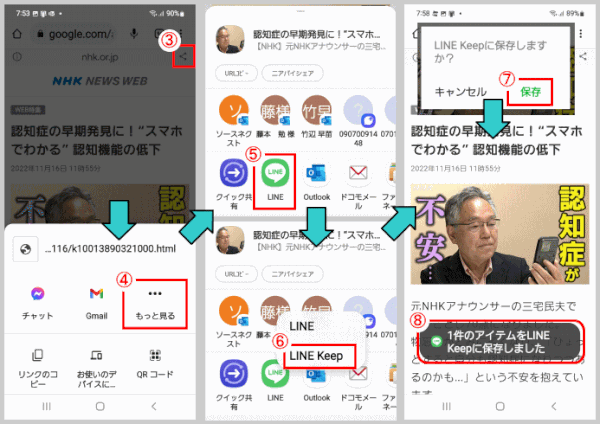
③ 表示されたサイトで、「共有」ボタンをタップします。
④「もっと見る」をタップし、
⑤ 表示される「LINE」をタップします。
⑥ 表示される「LINE Keep」をタップします。
⑦ 確認メッセージが表示されるので「保存」をタップします。
⑧「1件のアイテムをLINE Keepに保存しました」との表示を確認します。
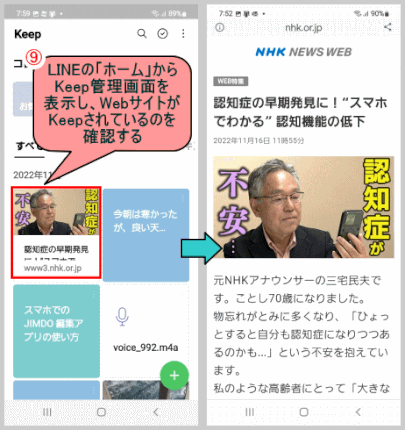
⑨ LINEの「ホーム」から、「Keep管理画面」を表示し該当のサイトのサムネイルが表示され、それをタップすることでサイトが表示されるのを確認します。
Keep 管理画面でストレージ容量を確認する
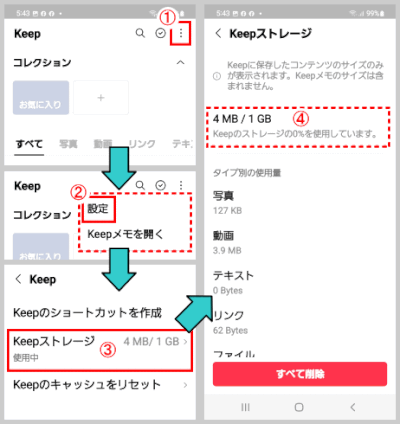
① LINE「ホーム」で「Keep」アイコンをタップして「Keep管理画面」を表示します。
画面右上の「⫶」をタップしてメニューを表示します。
② 開いたメニューから「設定」をタップします。
③「Keepストレージ」をタップします。
④ ストレージの使用状況が表示されます。
Keepの保存期間は無期限です。
ただし、1ファイルが50MBを超える場合のみ、保存期間が30日間に制限されます。
一覧画面では、対象ファイルに残りの日数のマークがつき、1日経過するごとに数字がカウントダウンしていきます。
※「Keepメモ」のトークルームに送信した画像⋅動画⋅ファイルは、一定期間を経過するとKeepに保存できなくなります
Keepの保存容量は最大1GBです。
- 画像⋅ファイル : 制限無し
- 動画 : 最大5分
- テキスト:最大10,000文字
Keepに保存できない場合は、残りの容量を確認してください。
0LK-2 Keep メモ
トークをメモ帳がわりにする(Keep メモ)
「Keep メモ」は自分専用のトークルームに通常のトークと同じ要領でテキストやデータを送ることで、Keep に記録できる機能です。急に思いついたアイデアを書き留めておきたい時、仮で作成した資料を後で確認したい時など、いわばメモ帳や記録帳として使えます。
自分だけの、じぶんだけが見れるメモ帳のような感じです。
※こちらの機能はLINEのバージョンiOS 10.11.0/Android 10.11.0/デスクトップ 6.1.0以降でご利用できます。
Keep メモがトークリストに表示されていないときの対処
「Keep メモ」は通常はトークリストに表示されています。
トークリストに見当たらない場合は、「Keep メモ」を非表示にして、トークリストから消してしまっているケースが考えられます。
その場合は、以下の操作にてトークリストに再表示できます。
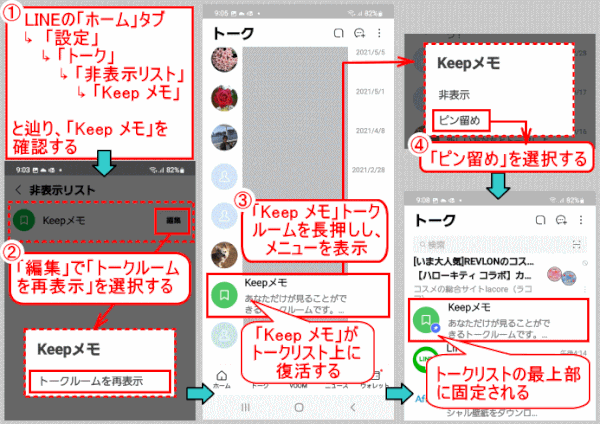
①「ホーム」タブ ⇒「設定」 ⇒「トーク」 ⇒「非表示リスト」に「Keep メモ」を確認
します。
②「Keep メモ」右端の「編集」をタップし「トークルームを再表示」を選びます、
「Keep メモ」がトークリスト上に復活表示されます。
③「Keep メモ」トークルームを長押ししメニューを表示します。
④「ピン留め」を選択します。「Keep メモ」はトークリストの最上部に固定されます。
iPhone の場合は、「Keep メモ」を右方向にスワイプしピンマークをタップします。
「Keepメモ」に発信してその中身が「Keep」されるのを確認する
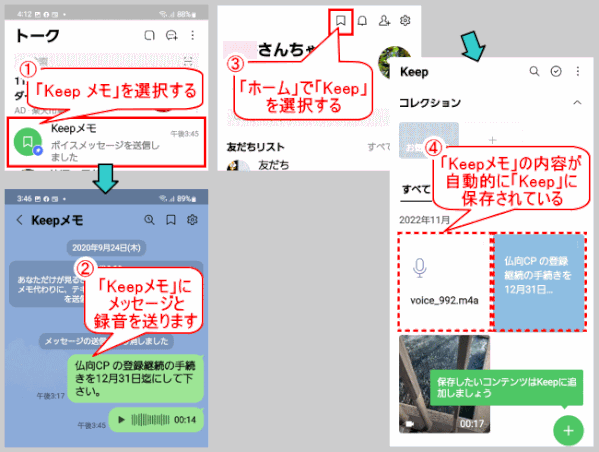
①「Keepメモ」を選択して「トーク」を始めます。
②「Keepメモ」にはメッセージと録音を送ります。
③「LINE」の「ホーム」で「Keep」を選びます。
④「Keep」には「Keepメモ」の内容が自動的に「Keep」されているのを確認します。

